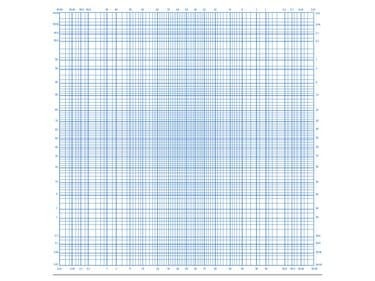
Credit imagine: Ron Price
A probabilitate normală complot, fie pe hârtie de probabilitate sau nu, vă poate ajuta să decideți dacă un set de valori provine dintr-o distribuție normală. Pentru a face această determinare, trebuie să aplicați probabilitatea a distributie normala, care, dacă ai fi făcut-o manual, este locul în care intervine hârtia de probabilitate. Deși Microsoft Excel nu are un aspect de imprimare real pentru hârtie probabilă, există ajustări pe care le puteți face unei diagrame pentru a simula acest format.
Pasul 1: Introduceți setul de date
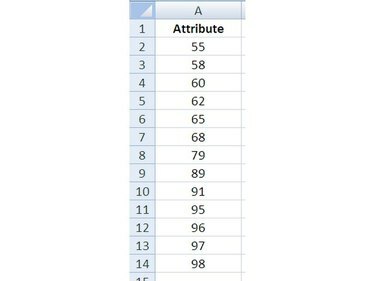
Credit imagine: Ron Price
Aveți date care sunt rezultatele unei eșantionări mici și doriți să știți dacă aceste date provin dintr-o distribuție normală. Deschide Excel și introduce datele de pe o fișă de lucru.
Videoclipul zilei
Bacsis
Este întotdeauna o idee bună să vă salvați munca, registrul de lucru Excel, după finalizarea fiecărui pas al acestui proces sau al oricărui proces.
Pasul 2: Selectați datele pentru sortare
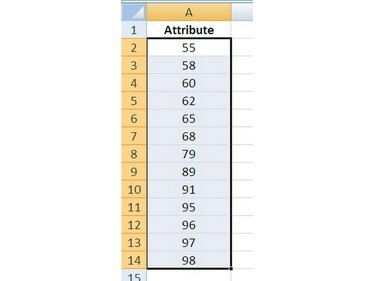
Credit imagine: Ron Price
Selectați datele să fie sortate făcând clic în celula cu prima valoare (nu titlul) și, în timp ce deținere butonul mouse-ului jos, mișcare cursorul mouse-ului în jos până la ultima valoare și eliberare butonul. Celulele de date ar trebui să fie umbrite acum, ceea ce înseamnă că sunt „selectate”.
Pasul 3: Sortați datele
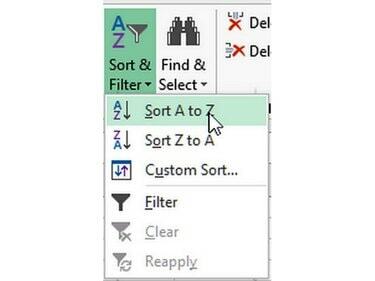
Credit imagine: Ron Price
Clic pe fila Acasă a Panglicii Excel și clic butonul Sortare și Filtrare pentru a-și afișa meniul. Clic pe Sortare de la A la Z (sau de la mic la mare) pentru a sorta datele selectate la pasul anterior.
Pasul 4: Numerotați valorile
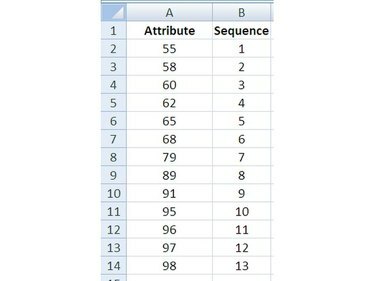
Credit imagine: Ron Price
Într-o coloană adiacentă valorilor datelor, introduce un număr de ordine, de sus în jos, pentru fiecare dintre valori, numerotându-le de la 1 la n, care în exemplul n = 13.
Pasul 5: Calculați media
Într-o celulă goală din aceeași foaie de lucru cu datele, introduce funcția AVERAGE() pentru a calcula medie aritmetică a setului de date:
=AVERAGE(Prima_celula: Ultima_celula)
First_Cell și Last_Cell se referă la celulele de început și de sfârșit ale intervalului de valori ale datelor. În exemplu, instrucțiunea funcției este =AVERAGE(B2:B14).
Bacsis
Poate doriți să atribuiți un antet sau o etichetă acestei valori și altor valori calculate pentru referință ulterioară.
Pasul 6: Calculați abaterea standard
Adiacent celulei în care ați calculat media, introduceți funcția STDEV() pentru a calcula deviație standard dintre valorile din setul de date:
=STDEV(First_Cell: Last_Cell)
First_Cell și Last_Cell se referă la celulele de început și de sfârșit ale intervalului de valori ale datelor. În exemplu, instrucțiunea funcției este =STDEV(B2:B14).
Bacsis
STDEV și STDEVP sunt funcții pentru utilizare pe mostre de date. STDEV
Pasul 7: Calculați probabilitățile cumulate
Introduceți funcția NORMDIST() pentru a completa probabilitatea cumulativă a fiecărei valori.
Pentru a completa datele necesare pentru a crea un plot, valorile trebuie numerotate în ordine, asociate z-valoarea determinată și probabilitatea fiecărei valori împreună cu o probabilitate cumulată a tuturor valorile.



